Hướng Dẫn Cài Đặt PS5 Chi Tiết Từ A-Z
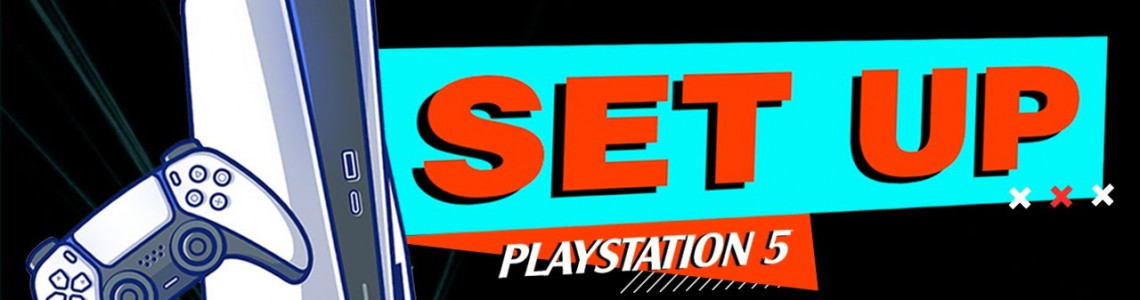
Trong bài viết này HALO sẽ hướng dẫn các bạn cài đặt giao diện của máy PS5 cũng như tìm hiểu vào sâu về phần cài đặt để tùy chỉnh PS5. HALO mong bài viết này sẽ giúp các bạn sử dụng máy PS5 được hiệu quả hơn cũng như là dành cho những bạn nào vừa mới tiếp xúc với máy.
Video chi tiết hướng dẫn!
Đăng nhập tài khoản PSN
Sau khi khởi động xong máy sẽ yêu cầu bạn đăng nhập vào tài khoản PSN hoặc bắt đầu cài đặt luôn mà không cần phải đăng nhập ngay, các bạn vẫn có thể đăng nhập sau khi cài đặt xong.

Nếu đã xác định sẽ sử dụng lâu dài thì bạn nên đăng nhập tài khoản PSN vào. Tài khoản PSN có thể tạo bằng email cá nhân, còn nếu đã có rồi thì chỉ việc đăng nhập vào thôi.
Một câu hỏi mà mình nhận được rất là nhiều đó chính là máy PS5 nó có hỗ trợ tiếng Việt hay là không? Chắc chắn là có rồi, thế nhưng chúng ta cần phải điều chỉnh lại một chút ở phần cài đặt.
Cài đặt ngôn ngữ
Đầu tiên khi màn hình máy game đã được mở lên -> vào thẳng Setting -> kéo xuống mục System nhấn X để chọn -> ở dưới này có phần Language, chọn vào mục Console Language phần ngôn ngữ sẽ hiện lên -> chọn vào mục tiếng Việt và chờ máy chạy một chút là đã hoàn thành phần cài đặt ngôn ngữ cho máy PS5.



Thu phóng màn hình và một số cài đặt khác cho màn hình PS5
Ở đây chúng ta sẽ có mục khả năng truy cập - ở mục lựa chọn hiển thị - sẽ hiện lựa chọn thu phóng nội dung ở trên màn hình.
Nếu các bạn bật phần này lên thì sẽ có những lựa chọn khác như:
- Nhấn nút PS và nút vuông để bắt đầu điều chỉnh thu Phóng màn hình
- Nhấn nút R để đặt lại điều chỉnh thu phóng
- Nhấn phím X để xác nhận điều chỉnh thu phóng



Ngoài ra, trong phần khả năng truy cập này các bạn cũng có thể điều chỉnh các phần cơ bản cho giao diện PS5 như:
- Đảo ngược màu màn hình
- Chỉnh màu màn hình và phần chỉnh cỡ chữ
- Độ tương phản, tốc độ cuộn tự động
- Giảm bớt chuyển động
Về những phần cài đặt này các bạn có thể tự điều chỉnh theo sở thích của cá nhân để có thể sử dụng được một giao diện màn hình PS5 phù hợp nhất nhé!









Đối với mục Trình đọc màn hình, nếu bật tính năng này lên thì nó chỉ hỗ trợ những ngôn ngữ sau đây: Anh, Pháp, Đức, Nhật, Ý, Tây Ban Nha. Vì thế, nếu muốn bật tính năng này, bắt buộc không sử dụng được ngôn ngữ tiếng Việt.

Bên cạnh đó các bạn còn có thể cài đặt về các thay đổi về giọng nói như: Tốc độ giọng nói, kiểu giọng nói, âm lượng giọng nói.

Bộ điều khiển
Mục này dùng để tùy chỉnh tay cầm Dualsense, ở đây sẽ có trong mục Gán nút tùy chỉnh -> bật xong thì sẽ có thêm mục Tùy chỉnh cách gán nút, vào đây sẽ cho chúng ta thay đổi các phím điều khiển theo ý mình.
VD: Chẳng hạn như các bạn muốn đổi từ L2 sang R2




Cần Analog
Và chúng ta cũng có thêm mục chuyển cần Analog trái sang phải và phải sang trái, nếu như các bạn thuận tay phải nhiều hơn và bật phần này nó sẽ nhận phần cần phải của các bạn.

Cường độ rung
Đây là công nghệ Haptic Feedback ở trên Dualsense, tính năng này cho phép tùy chỉnh độ rung của tay cầm theo ý của bạn.

Cường độ hiệu ứng mô phỏng cảm giác
Chức năng này tương đương với công nghệ Adaptive Trigger như trước đây Sony từng giới thiệu qua cho dòng tay cầm Dualsense. Tương tự như cường độ rung các bạn có thể điều chỉnh được mức độ mà các bạn muốn.

Hiển thị phụ đề
Trong mục “Chú thích đóng” ở phần “Khả năng truy cập”, các bạn có thể bật phần này lên để có thể xem phụ đề của những tựa game mà các bạn chơi.

Ghi âm cuộc trò chuyện
Với những ai chơi game Co-op hay sử dụng tính năng Voice chat, quay lại Video chơi game cùng bạn trong lúc chơi thì các bạn có thể bật phần này để ghi lại những cuộc hội thoại của các bạn.

Bảo mật tài khoản
Vào Setting -> chọn Người dùng và tài khoản

Bấm vào Tài khoản và đợi một chút

Chọn Phần bảo mật

Thiết lập những tính năng bảo mật

Mình khuyến khích các bạn sử dụng tính năng này để để bảo vệ tình khoản game một cách an toàn nhất.
Hồ sơ
Là phần tên hiển thị của các bạn lúc chơi game.


Thanh toán và thuê bao
Tính năng này cho phép các bạn cài phần ví điện tử vào để thuận tiện thanh toán trực tiếp thông qua PS5.



Ngoài ra mình nhận được khá nhiều câu hỏi này từ nhiều bạn là khi các bạn muốn mua thẻ PSN thì phải nhập vào đâu?
Thì đây sẽ là phần Redeem Codes là nơi mà các bạn nhập vào khi mua thẻ PSN nhé!


Liên kết với các dịch vụ khác
Ở đây các bạn có thể liên kết với các nền tảng khác, chỉ cần bấm vào và thực hiện liên kết thôi.


Phần cài đặt đăng nhập
Các bạn có thể để chế độ tự động đăng nhập hoặc đặt cho mình một mật khẩu để đăng nhập.


Người dùng
Phần này cho phép hỗ trợ bạn được nhiều người dùng trên cùng một máy PS5, tính năng này có thể cho chúng ta và cả các thành viên khác chơi cùng.


Chuyển người dùng
Tính năng này chỉ cần các bạn bạn bấm vào phần tại khoản ở phía ngoài màn hình chính và chọn phần chuyển tài khoản thì sẽ cho phép bạn chuyển qua một tài khoản khác.



Gia đình kiểm soát từ cha mẹ
Trong phần Setting sẽ có thêm tính năng phù hợp cho những bạn là phụ huynh hoặc muốn kiểm soát dành những nội dung game an toàn của trẻ nhỏ.


Hệ thống
Bây giờ chúng ta sẽ đi sâu vào hệ thống của PS5 một chút, ở phần này các sẽ vào để cập nhật phần mềm và kiểm tra được lỗi phần mềm trên chiếc máy của chúng ta.



Khuyến khích các bạn cập nhật tính năng này.

Chuyển dữ liệu từ PS4 sang PS5
Một trong những tính năng đặc biệt được yêu thích ở PS5, là các bạn có thể chuyển hoàn toàn dữ liệu cũ từ chiếc máy PS4 sang toàn bộ qua PS5 trong vòng tích tắc.



Sao lưu và khôi phục
Ở đây chúng ta có thể sao lưu nội dung game, ứng dụng hoặc dữ liệu trong bộ nhớ của PS5 sang USB hoặc một ổ cứng di động khác.


Các tuỳ chọn được cài đặt
Tính năng này giúp bạn reset lại máy game của mình.
Lưu ý: Tính năng này sẽ xoá toàn bộ dữ liệu, user của bạn trong máy và cho về cài đặt ban đầu.

HDMI
Mặc định sẽ bật HDMI, ở đây chúng ta sẽ có mục “Bật HDCP” (liên quan tới việc bảo vệ nội dung hiển thị ở trên máy PS5), việc này cũng ảnh hưởng tới việc bạn không thể Stream ở trên máy PS5 thông qua Cáp. Vì thế nếu ai có ý định Stream Game thì tắt mục này nhé.

Chơi từ xa
Tính năng Remote Play tính năng yêu cầu chúng ta phải cài đặt thêm app Remote Play trên điện thoại hoặc máy tính bảng, tứ đó sẽ giúp người dùng chơi chơi game được vị trí xa hơn mà không cần phải ở gần máy PS5. Nhưng yêu cầu là máy PS5 của bạn luôn bật và luôn được kết nối mạng mạnh.

Bộ nhớ
Hệ thống này sẽ có những mục sau đây: Bộ nhớ máy chơi game, bộ nhớ mở rộng USB, nếu bạn nào muốn cài thêm ổ cứng trong mở rộng cho SSD thì lúc này sẽ hiển thị cho các bạn xem kiểm soát dung lượng bộ nhớ.


Âm thanh
Âm thanh ở đây chúng ta sẽ điều chỉnh những cái liên quan đến âm thanh.




Màn hình và video
Output video, chúng ta sẽ có thông tin đầu ra video độ phân giải của nó sẽ là 4K 60hz định dạng màu RGB độ phân giải là tự động nhưng mà máy PS5 nó sẽ ra 4K.




Ở đây còn có thêm làm mờ màn hình khi không hoạt động.

Thiết bị phụ trợ
Nếu như bạn muốn cắm loa Bluetooth hay tai nghe Bluetooth, ở đây còn có chế độ điều khiển để tùy chỉnh. Ngoài ra cũng có thêm mục Độ sáng của đèn trạng thái, nếu như bạn không thích quá sáng các bạn có thể chọn mức trung bình.




Phương thức giao tiếp
Phương giao tiếp của tay cầm sử dụng Bluetooth không dây, còn nếu bạn nào muốn sử dụng dây thì các bạn có thể sử dụng cáp USB.

Loa bộ điều khiển (Loa trên tay cầm)

Nếu như bạn nào muốn lắp bàn phím và chuột vào máy PS5 để chơi game bắn súng để chơi những cái game FPS thì các bạn cứ cắm dây USB vào.

Thế là đã xong phần cài đặt PS5 các bạn có thể xem nhiều bài viết hướng dẫn hơn nữa trên trên website HALO nhé! . Nếu bạn có thắc mắc hay bất kỳ câu hỏi nào thì hãy liên hệ ngay số hotline: 028 7306 8666 hoặc liên hệ HALO Shop để được giải đáp nhé. Cảm ơn các bạn đã xem bài viết hướng dẫn và chúc các bạn có một trải nghiệm thực tế ảo chân thật nhất.

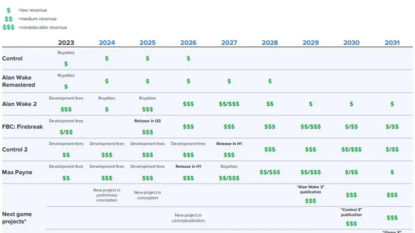





Để lại bình luận